Um bom programa antivírus é essencial para um sistema seguro e você definitivamente não precisa pagar por um para obter uma ótima proteção. Abaixo está minha lista escolhida a dedo dos nove melhores programas antivírus gratuitos que você pode baixar para Windows hoje.
Leia também
Esses programas executam atualizações de definição automaticamente, estão sempre em execução para garantir que seus arquivos estejam protegidos contra malware e suas informações pessoais permaneçam privadas e podem iniciar verificações sob demanda sempre que você desejar.
No entanto, cada um deles tem algumas diferenças importantes que os destacam; portanto, preste atenção a eles ao decidir qual deles usar.
01 Kaspersky Free
O Kaspersky Free é uma boa escolha se você deseja um programa simples com muitos recursos. Achei fácil de usar durante o teste e gosto do fato de oferecer muitas opções avançadas, algo que você pode querer pesquisar.
Também é útil se o seu computador estiver com poucos recursos do sistema porque pode adiar automaticamente as varreduras e reduzir as animações de exibição se a CPU estiver muito alta. O programa oferece suporte a varreduras ociosas para quando você estiver ausente e permite que você privilegie o desempenho sobre a proteção, alterando o nível geral de segurança.
Está incluído um recurso chamado Autodefesa, que bloqueia todas as tentativas de alterar ou excluir processos, itens de registro e arquivos de instalação do Kaspersky.
Durante meu tempo examinando o programa em profundidade, acho que estes são alguns outros detalhes que valem a pena mencionar: procure rootkits e pode excluir ferramentas maliciosas, adware, discadores automáticos e pacotes suspeitos; proteja com senha o programa para impedir que suas configurações sejam alteradas ou para impedir que seja desinstalado ou encerrado; usar um scanner de arquivos e da web, bem como bloqueador de ataques de rede, proteção AMSI, antivírus de e-mail e navegação segura; habilitar o modo de jogo para suprimir as notificações ao usar qualquer programa no modo de tela cheia; pausar automaticamente o scanner quando aplicativos específicos são iniciados ou durante determinados horários do dia; escolha o que acontece quando uma ameaça é detectada: notificar, desinfetar, excluir se a desinfecção não funcionar ou excluir; verifica automaticamente as unidades externas ou solicita que você as verifique quando forem inseridas; e agende verificações rápidas ou completas a cada minuto ou em um horário especificado, ou após cada atualização ou inicialização do aplicativo; escolha o que será digitalizado; pule itens se a varredura demorar muito; acelere as varreduras antivírus verificando apenas arquivos novos e alterados; excluir arquivos e pastas das verificações e até impedir a verificação de ameaças específicas; veja se seu endereço de e-mail esteve envolvido em um vazamento de dados; e defina aplicativos confiáveis para que não sejam verificados.
Ele roda no Windows 11, 10, 8 e 7. Há também um aplicativo para Android e iOS com o mesmo nome. Baixe o Kaspersky aqui.
02 Avast Free Antivirus
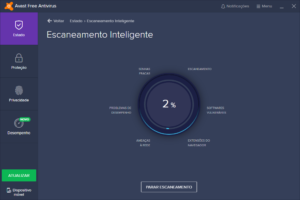
O Avast é usado por centenas de milhões de pessoas e ocupa o primeiro lugar em quase todas as “melhores listas” de programas antivírus, e por boas razões. Se você deseja um programa sólido que bloqueie novas ameaças, mas ainda seja fácil de personalizar, considere usá-lo.
O software AV gratuito da Avast funciona um pouco como alguns dos outros nesta lista; módulos suplementares aprimoram a proteção contra vírus e fornecem serviços adicionais relacionados à segurança e privacidade.
A parte do antivírus tem muitas opções que você pode alterar, mas ainda é fácil o suficiente para qualquer pessoa usar, pois há sinopses de informações ao lado da maioria dos itens, para que você não fique se perguntando o que acontecerá se você ativá-los.
Além disso, as atualizações de definição e programa são executadas automaticamente (uma opção manual também está disponível), o que significa que você pode instalar o Avast e deixá-lo fazer o seu trabalho sem se preocupar se você está executando a versão mais recente e melhor.
O Avast é personalizável e permite fazer alterações em tudo, desde emitir um som quando ameaças são detectadas e por quanto tempo as notificações devem permanecer na tela, até os tipos de extensões de arquivo que devem ser verificados.
Aqui estão mais alguns recursos que achei dignos de nota: verificações agendadas, verificações personalizadas que podem verificar apenas a memória, rootkits, programas de inicialização automática, etc., verificando todos os arquivos ou apenas algumas extensões de arquivo, protegendo contra ransomware, identificando arquivos por seu conteúdo de seu sufixo, sensibilidade heurística ajustada, verificação de programas potencialmente indesejados, segue atalhos para verificar o arquivo real, verifica arquivos como executáveis DOS e Win32 de extração automática e 7Z e RAR, integração do menu de contexto do Windows File Explorer, exclusões de pastas, HDDs e URLs (mas não arquivos específicos), verificações personalizadas fáceis de salvar para uso futuro, um utilitário Rescue Disk permite que você use o scanner Avast mesmo que não consiga iniciar o computador, áreas específicas do programa podem ser protegido com uma senha e modo Não perturbe.
Antes da instalação do Avast, você tem a opção de incluir mais de uma dúzia de ferramentas diferentes: arquivo, comportamento, web e escudos de correio; atualizador de software, limpador de navegador, disco de recuperação, inspetor de Wi-Fi, segurança e extensões de navegador SafePrice; gerenciador de senhas; limpador de arquivos indesejados; e modo de jogo.
O Wi-Fi Inspector verifica a rede em busca de dispositivos que possam estar vulneráveis a ataques. Por exemplo, pode identificar que um computador está executando um serviço de compartilhamento de arquivos conhecido por facilitar a disseminação de um determinado tipo de worm.
Você pode instalar essas ferramentas (leva menos de cinco minutos) e desativá-las ou removê-las completamente posteriormente. Ou você pode ignorá-los durante a instalação e apenas instalá-los mais tarde, ou não instalá-los.
No entanto, o gerenciador de senhas e as ferramentas de limpeza são apenas versões de avaliação que expirarão após um período de avaliação limitado. Há também um recurso de firewall, triturador de arquivos e sandbox que não pode ser usado nesta versão gratuita.
O Avast Free Antivirus é compatível com Windows 11, 10, 8 e 7. Também existe uma versão para macOS, Android e iOS. Baixe o Avast aqui.
03 Adaware Antivirus Free

O Adaware Antivirus é instalado em minutos, consome poucos recursos do sistema e pode ser usado de duas maneiras. O primeiro está no modo normal, onde verifica as ameaças à medida que elas acontecem, mas o outro permite que você o use além de seu programa antivírus principal.
O que essa chamada “segunda linha de defesa” faz é desabilitar a proteção em tempo real, mas ainda permite que você use o Adaware Antivirus para verificar manualmente as ameaças existentes. Esse recurso é útil se o seu software AV primário não encontrar malware que você sabe que está infectando seu computador.
Seja qual for a forma como você o usa, este software fornece uma defesa contra ransomware, spyware, vírus e outras formas de software mal-intencionado. Você pode encontrar essas ameaças por meio de uma verificação rápida, completa ou personalizada.
Verificações agendadas diárias, semanais e mensais são suportadas, e você pode até executar uma verificação para verificar apenas algumas coisas, como apenas rootkits ou apenas rastrear cookies e vírus do setor de inicialização, por exemplo.
O Adaware Antivirus também permite que você escolha uma configuração de desempenho personalizada para usar mais recursos do sistema para executar a verificação (para torná-la mais rápida), excluir arquivos/pastas/extensões de arquivo das verificações e decidir com que frequência verificar novas atualizações de definição (por exemplo, a cada hora ou uma vez por dia).
Para proteção em tempo real, você pode ativar ou desativar as seguintes opções: verificar arquivos compactados, verificar bancos de dados de e-mail, verificação profunda que verifica arquivos CHM e arquivos executáveis, verificação inteligente que ignora arquivos verificados anteriormente, verificação de setores de inicialização, verificação de arquivos conforme eles mova-se pela rede e pule a verificação de arquivos que excedam um tamanho de arquivo personalizado (por exemplo, 10 MB para pular arquivos de vídeo).
Gosto que você também possa proteger as configurações do programa com um PIN, bem como ativar o modo de jogo/silencioso para suprimir as notificações.
O Adware Antivirus definitivamente tem suas vantagens, mas como também há uma versão não gratuita para a qual você pode atualizar, muitas opções adicionais não são suportadas.
Por exemplo, controles parentais e proteção avançada de rede, web e e-mail estão disponíveis apenas no Adaware Antivirus Pro. Essas opções são visíveis na edição gratuita, mas não são realmente clicáveis/utilizáveis até que você insira uma chave de licença Pro.
A lista oficial de sistemas operacionais compatíveis inclui Windows 10, Windows 8 e Windows 7. Baixe Adaware aqui.
04 Avira Free Security
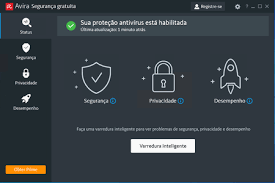
O principal componente do pacote de software gratuito da Avira que o destaca é o recurso opcional de “detecção na nuvem” chamado Protection Cloud. Esse método de verificação permite que a ferramenta antivírus da Avira identifique e interrompa as ameaças antes que elas saiam do controle.
É assim que funciona: quando um arquivo suspeito é detectado em qualquer computador executando o Avira, uma impressão digital desse arquivo específico é gerada e carregada anonimamente no Avira para que eles possam digitalizá-lo e relatar seu status (se é seguro ou perigoso) de volta para cada usuário do Avira para que o programa possa tomar as medidas apropriadas.
O Avira pode verificar e remover ameaças existentes, bem como detectar e bloquear novas ameaças automaticamente. Ele protege você contra ransomware, cavalos de Tróia, spyware e outros tipos de malware. Você pode até escolher quais deles observar ativamente e desativar outros (embora não seja recomendado), como discadores, piadas, adware, etc.
Este software também pode verificar em uma programação, verificar arquivos com qualquer extensão de arquivo ou apenas aqueles que você escolher manualmente, desativar a capacidade de interromper verificações ativas (para que os vírus não impeçam o programa de encontrá-los), ajustar o nível de prioridade do scanner , verificar setores de inicialização primários, seguir links simbólicos para verificar os arquivos reais, pesquisar rootkits antes de iniciar uma verificação, verificar o Registro do Windows, ignorar arquivos em unidades de rede, reparar, renomear, colocar em quarentena, excluir ou ignorar ameaças automaticamente quando encontrado, use a verificação heurística, adicione arquivos, pastas e processos à lista de ignorados, gerencie as configurações do Firewall do Windows, proteja com senha as configurações do programa, bloqueie a execução automática em dispositivos removíveis e torne o arquivo de hosts somente leitura.
Este programa oferece mais do que apenas um aplicativo antivírus muito extenso. Ele inclui várias outras “camadas” de segurança que serão instaladas automaticamente e podem demorar um pouco para serem baixadas, pois existem várias. No entanto, você não precisa usá-los e eles não o incomodarão, a menos que você os abra.
Esses módulos separados incluem uma VPN que criptografa todo o seu tráfego (até os primeiros 500 MB de cada mês), um gerenciador de senhas para armazenar com segurança senhas complexas e um atualizador de software que identifica programas desatualizados e fornece os links de download para atualizá-los.
Além disso, o Avira pode acelerar seu computador e reduzir o tempo de inicialização com sua ferramenta de ajuste, ajudá-lo a encontrar as melhores ofertas enquanto faz compras online e avisá-lo sobre sites maliciosos ou pacotes de software antes de baixá-los.
Esses recursos extras foram um pouco irritantes para mim durante o uso do software, já que eu estava estritamente atrás de uma solução antivírus. Mas, novamente, você não precisa usá-los; apenas mantenha-os guardados onde estão e você não terá que se preocupar com eles.
O Avira Free Security destina-se a ser executado em computadores com Windows 7 e versões mais recentes. Eu o revisei no Windows 11, mas também funcionará com o Windows 10/8. Também existe uma versão para macOS, além de uma edição especial do Windows XP. Baixe o Avira aqui.
05 AVG AntiVirus Free

O programa antivírus gratuito do AVG é agradável aos olhos e ainda mais fácil de usar. O botão de digitalização está bem no meio da tela, desligar os recursos é muito simples e todas as opções avançadas estão disponíveis nas configurações.
Como a maioria das ferramentas antivírus, esta permite agendar verificações, verificar ameaças em arquivos, remover vírus assim que são encontrados, verificar unidades USB, excluir arquivos/pastas/sites de verificações e executar verificações de inicialização.
O AVG AntiVirus Free é altamente personalizável. Você pode instalá-lo e deixar as configurações sozinhas para ter proteção regular ou acessar as configurações e fazer ajustes em quase tudo.
Eu aprecio a opção de escolher como verificar arquivos—inclua apenas conteúdo que possa incluir malware (como dados executáveis), apenas arquivos que usam uma extensão de arquivo considerada potencialmente perigosa (como EXE) ou todos os arquivos independentemente do tipo de conteúdo ou extensão de arquivo.
Você também pode ativar a detecção de rootkit, o modo hardcore e a tecnologia CyberCapture, que ajuda a detectar ameaças em arquivos não reconhecidos.
Durante a configuração, você tem controle total sobre quais componentes devem ser ativados ou desativados após a instalação do AVG. As opções incluem File Shield, Behavior Shield, Web Shield, Email Shield, extensão de navegador SafePrice, Destruidor de arquivos, Limpeza e Modo Não perturbe.
Uma ferramenta trituradora de arquivos também está incluída, que você pode usar no menu de contexto do botão direito para sobrescrever arquivos usando alguns métodos diferentes de limpeza de dados.
Windows 11, 10, 8, 7 e XP são os requisitos mínimos oficiais do sistema operacional. Ele também roda em Mac (10.10 Yosemite e mais recente), Android e iOS. Baixe o AVG aqui.
06 Panda Free Antivírus

O programa antivírus gratuito da Panda Security é instalado em minutos e tem um design minimalista. No entanto, mesmo que não seja uma CPU ou um devorador de memória e não pareça ser personalizável, todas as suas muitas opções estão escondidas nas configurações do programa.
A partir daí, você pode fazer coisas como configurar verificações sob demanda e automáticas para verificar arquivos compactados e verificar programas potencialmente indesejados.
O verificador automático e permanente também inclui algumas opções adicionais, como opções de verificação comportamental e de análise, a capacidade de perguntar antes de neutralizar um vírus e bloquear a execução de arquivos por tantos segundos até que os resultados sobre se é seguro ou prejudicial sejam obtidos de a nuvem.
Algo totalmente exclusivo do Panda Free Antivirus são suas seções de notícias e alertas de segurança que podem mostrar mensagens críticas, de aviso e informativas, como quando um fornecedor popular sofre uma violação de dados que pode afetar suas informações pessoais. Você pode, no entanto, desligá-los se quiser.
Algo de que gostei ao usá-lo foi poder concluir uma digitalização em apenas alguns minutos. Ele verificava apenas ameaças em execução ativa, como cookies de navegador, processos e coisas atualmente carregadas na memória. Claro, também há uma opção para uma varredura completa do sistema ou uma varredura personalizada; Eu tentei os dois e eles funcionam muito como esses outros programas AV.
Aqui estão algumas outras coisas que você pode fazer: proteger com senha todo o aplicativo, esvaziar a quarentena de vez em quando, desativar notificações quando estiver em tela cheia, excluir arquivos/pastas/extensões das verificações, habilitar a proteção USB para verificar dispositivos removíveis conforme eles são anexados, monitorar processos em execução, bem como quaisquer URLs acessados por eles, registrar tudo em relatórios de eventos que você pode navegar e imprimir ou exportar para um arquivo TXT ou CSV, usar o Panda Safe Web para se proteger de sites maliciosos e usar sua VPN gratuita para tráfego diário limitado.
Este software faz um trabalho fantástico em manter os botões importantes na frente e ocultar as opções adicionais nos menus, para que você não seja constantemente bombardeado com opções ou alertas.
O requisito mínimo do sistema operacional é que você tenha o Windows XP, para que funcione com o Windows 11, 10, 8 etc. Há também um aplicativo antivírus para Android desta empresa e outro para macOS, embora seja gratuito apenas durante um teste. Baixe o Panda antivírus aqui.
07 Immunet Antivírus
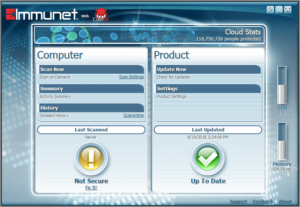
O Immunet oferece proteção contra ameaças em tempo real para o Windows. Ele tem uma interface um pouco desatualizada, mas o software ainda é atual e está conectado diretamente à internet para atualizações.
Existem muitas opções que você pode ativar ou desativar para personalizar o funcionamento do software, mas também pode deixar todos os padrões e ele ainda verificará se há ameaças em seu computador em tempo real.
Aqui estão alguns outros recursos que descobri durante meu tempo usando e pesquisando o Immunet: detecta e remove bots, vírus, worms, cavalos de Tróia, keyloggers e spyware; três modos de verificação permitem que você verifique apenas os processos em execução (Flash Scan), qualquer local de sua escolha (Custom Scan) ou todo o computador (Full Scan); agende qualquer tipo de varredura diariamente, semanalmente ou mensalmente; inicie varreduras diretamente do Explorer em qualquer pasta ou arquivo; execute um FlashScan logo após a instalação para verificar o registro e os processos em execução em busca de ameaças; usar um modo de bloqueio especial que impede que todos os programas sejam instalados, a menos que passem primeiro por uma varredura de segurança; evite notificações do programa enquanto assiste a filmes ou joga; excluir automaticamente determinadas pastas e tipos de arquivo das verificações, incluindo pastas temporárias e determinadas pastas system32; excluir manualmente qualquer arquivo, pasta ou ameaça (por seu nome); alterne a verificação de arquivos e arquivos compactados.
Há também uma linha do tempo útil que mostra o histórico de ameaças no computador, até 30 dias atrás. O histórico extremamente detalhado dos eventos ocorridos no programa pode ser filtrado por data, palavra-chave e tipo (como quarentenas, limpezas, processos bloqueados, etc.).
Este programa é executado junto com muitos outros programas antivírus, como software de segurança da Comodo, Avira, AVG e Norton.
Eu usei o Immunet AntiVirus no Windows 11, e o site deles diz que também foi testado no Windows 10, Windows 8 e Windows 7, bem como no Windows Server 2022/2019/2016/2012/2008 R2. Baixe o Immunet Antivírus aqui.
08 COMODO Antivírus

O COMODO Antivirus se destaca de algumas maneiras: pode ser tão simples ou complexo quanto você desejar, dependendo do seu nível de experiência com ferramentas antivírus, oferece suporte a varreduras baseadas em nuvem para detectar novas ameaças e a tecnologia de sandbox integrada pode isole os programas para que não afetem seus arquivos, mesmo que sejam maliciosos.
Logo após a instalação deste programa antivírus gratuito, uma verificação foi iniciada no meu computador para garantir que ele era seguro. Ele também pode executar varreduras a qualquer momento, sejam varreduras rápidas, varreduras completas, varreduras de áreas comumente infectadas e varreduras personalizadas.
Uma verificação personalizada permite que você escolha quais arquivos ou pastas verificar e permite uma série de outras personalizações, como descompactar e verificar arquivos, usar verificação em nuvem, excluir ameaças automaticamente, habilitar verificação heurística, verificar ameaças em execução na memória, pular arquivos em um tamanho máximo, execute a verificação com todos os recursos do sistema, exclua PuPs e muito mais.
A visualização básica das configurações do programa executa varreduras, desbloqueia aplicativos, atualiza o programa e executa o software em modo virtual, enquanto a visualização avançada relata mais detalhes sobre essas áreas do programa e exibe logs, bem como alterna várias coisas como HIPS e VirusScope.
Uma área na qual quero focar é o recurso de virtualização no COMODO Antivirus. Você pode executar qualquer programa que desejar em um espaço virtual completamente separado do restante de seus arquivos. É uma oportunidade de testar um aplicativo para garantir que é real e não apenas um truque para instalar um vírus. Inicie programas neste contêiner protegido de dentro do programa COMODO ou clicando com o botão direito do mouse em um arquivo executável e escolhendo a opção no menu.
Aqui estão alguns outros recursos que vale a pena mencionar: proteger o programa com senha, mostrar um widget de área de trabalho flutuante, ocultar o anúncio de atualização, escolher quais tipos de arquivos compactados descompactar e verificar, ativar a verificação em tempo real de arquivos na rede, definir o nível de verificação heurística ( baixo, médio, alto), agendar varreduras com frequência de hora em hora até uma vez por mês, personalizar as regras do HIPS, ativar o modo silencioso, forçar a contenção automática de arquivos suspeitos ou maliciosos e usar uma senha exclusiva para o Recurso de área de trabalho virtual.
O programa é oficialmente compatível com Windows 10, Windows 8 e Windows 7. Baixe o COMODO aqui.
09 ZoneAlarm – Antivírus grátis
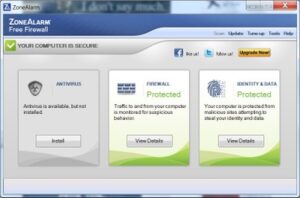
O ZoneAlarm Free Antivirus, também chamado de ZoneAlarm Security e ZoneAlarm Free Antivirus + Firewall, é exatamente o que você pensa: software antivírus com uma ferramenta de firewall integrada. Você não apenas tem proteção contra ameaças como spyware, vírus, cavalos de Tróia e bots, mas também escudos de firewall para impedir que invasores acessem os arquivos do seu computador.
Aqui estão alguns outros recursos importantes nesta ferramenta antivírus gratuita: atualizações de segurança baseadas em nuvem em tempo real que dependem de milhões de outros usuários para interromper as ameaças rapidamente; O Modo Gamer bloqueia interrupções durante o jogo, como varreduras, atualizações e alertas; você pode definir todos os alertas para serem negados ou permitidos automaticamente; bloqueie a configuração do ZoneAlarm com uma senha para proteger suas configurações de serem alteradas; faça backup das configurações de segurança do programa e restaure-as posteriormente; execute varreduras rápidas ou completas em um cronograma; um firewall de rede que pode rastrear cada programa com alertas de “comportamento suspeito” que você deve permitir ou negar explicitamente; e configurar notificações para atividades de crédito suspeitas.
O firewall avançado é uma boa adição que permite bloquear fragmentos, servidores confiáveis e servidores públicos, bem como ativar a proteção ARP, filtrar o tráfego IP pela porta 1394, permitir/bloquear protocolos VPN e bloquear o arquivo hosts.
Diz-se que o ZoneAlarm Free Antivirus + Firewall funciona no Windows 11, Windows 10 e Windows 7. Baixe o ZoneAlarm aqui.
![Como agendar atendimento na Receita Federal [Guia completo] / Mais Tutoriais](https://maistutoriais.com.br/wp-content/uploads/2025/12/agendamento-Receita-Federal-110x110.jpg)

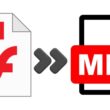
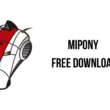
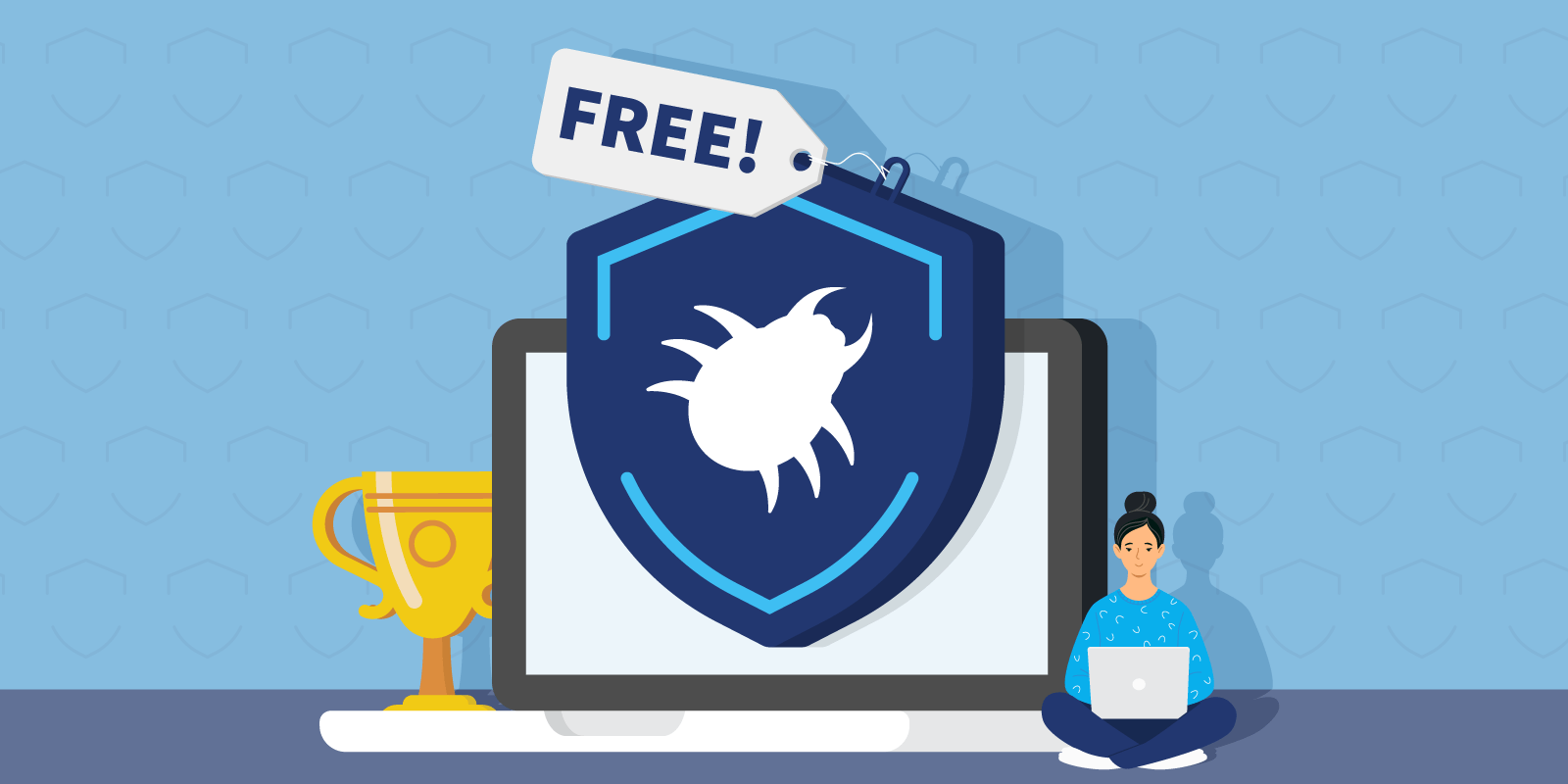





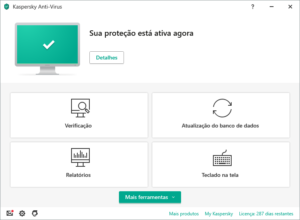





2 comments